西门子变频器代理商 原装
西门子变频器代理商
西门子代理商-浔之漫智控技术(上海)有限公司,库存大量西门子PLC,产品种类、型号齐全,涵盖了西门子200系列PLC、西门子300系列PLC及其EM221模块、EM222模块、EM223模块、EM231模块、EM232模块、EM235模块、PPI电缆、MPI电缆、5611卡、SM321、SM322、SM323、SM331、EM332模块等,S7-200系列主机包括CPU224CN、CPU226CN、CPU224XP,S7-300系列主机包括CPU312、CPU313、CPU314、CPU315-2DP等,价格低,交货速度快。



用STEP7-Micro/WIN32编程软件改变工作模式。用编程软件控制CPU的工作模式必须满足下面两个条件:
(1)在编程软件与PLC之间建立起通信连接:
(2)将PLC的模式开关放置在RUN 模式或TERM模式
在编程软件中单击工具条上的“运行”按钮,或执行菜单命令“PLC”一“运行”,可以进入RUN 模式。单击“停止”按钮,或执行菜单命令“PLC”一“停止”,可以进入STOP模式。
在程序中改变工作模式。在程序中插入STOP指令,可以使CPU由RUN 模式进入STOP 模式。
PLC工作模式的扫描过程如图2-9所示。
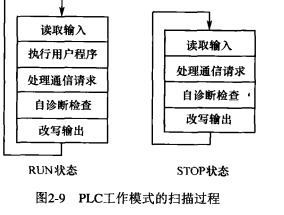
PLC工作过程可用图2-10所示的运行框图来表示。
整个运行可分为3部分:
(1)上电处理PLC上电后对系统进行一次初始化工作,包括:硬件初始化,I/O模块配置检查,停电保持范围设定及其他初始化处理等。
(2)扫描过程PLC完成上电处理完成以后,进入扫描工作过程。
先完成输入处理,其次完成与其他外设的通信处理,再次进行时钟、特殊寄存器更新。当CPU处于STOP方式时,转入执行自诊断检查。当CPU 处于 RUN方式时,还要完成用户程序的执行和输出处理,再转入执行自诊断检查。
(3)出错处理PLC每扫描一次,执行一次自诊断检查,确定 PLC自身的动作是否正常,例如,CPU、电池电压、程序存储器、I/O、通信等是否异常或出错。如检查出异常时,CPU 面板上的LED及异常继电器会接通,在特殊寄存器中会存入出错代码。当出现致命错误时,CPU 被强制为 STOP方式,所有的扫描停止。
PLC运行正常时,扫描周期的长短与CPU的运算速度、I/O点的情况、用户应用程序的长短及编程情况等均有关。通常
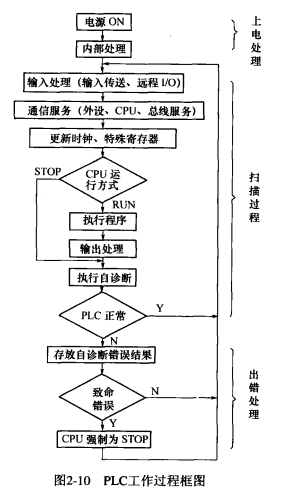
用PLC执行1K字指令所需时间来说明其扫描速度(一般为 1ms/K字~10ms/K字)。值得注意的是,不同指令其执行时间是不同的,从零点几微秒到上百微秒,故选用不同指令所用的扫描时间将会不同。若用于高速系统要缩短扫描周期时,可从软硬件上考虑。
I/O滞后时间又称系统响应时间,是指PLC输入信号发生变化的时刻至它控制的有关外部输出信号发生变化的时刻之间的时间间隔,它由输入电路滤波时间、输出电路的滞后时间和因扫描工作模式产生的滞后时间三部分组成。
输入模块的RC滤波电路用来滤除由输入端引入的干扰噪声,消除因外接输入触点动作时产生的抖动引起的不良影响;滤波电路的时间常数决定了输入滤波时间的长短,S7-200的输入点的输入延迟时间可以用系统模块来设置。
输出模块的滞后时间与模块的类型有关,继电器型输出电路的滞后时间一般为 10ms左右;场效应晶体管型输出电路的滞后时间*短为微秒级,*长的为100us以上。
由扫描工作模式引起的滞后时间*长可达2个~3个扫描周期。
PLC总的响应延迟时间一般只有几毫秒至几十毫秒,对于一般的系统是无关紧要的。要求I/O滞后时间尽量短的系统,可以选用扫描速度快的PLC或采取其他措施。
西门子网上总代理. .西门子网上代理 ..西门子代理. .西门子总代理 ..
西门子全球总代理. .西门子亚洲总代理.. 西门子中国总代理. .西门子上海总代理
西门子松江总代理.. 西门子工业总代理 ..西门子工业自动化总代理.. 西门子驱动技术总代理
西门子工业自动化产品商务总代理.. 西门子总代理旗舰代理商. .西门子授权指定总代理
西门子推荐**中国总代理.. 西门子总代理**经销商. .西门子**合作伙伴.. 西门子PLC总代理
西门子SIMATIC S7 系列总代理.. 西门子逻辑控制模块LOGO!总代理.
西门子SITOP系列直流电源总代理24V DC.. 西门子HMI 触摸屏总代理.. 西门子交流变频器总代理..
西门子全数字直流调速装置总代理 西门子数控总代理 西门子伺服总代理 西门子总代理
西门子代理.. 西门子总代理旗舰代理商 ..西门子电缆总代理
(1) 新建一个项目。执行菜单命令“项目”→“新建”,在出现的“创建新项目”对话框中见图2-121)、可以修改项目的名称,或者使用系统指定的名称。点击“路径”输入框右边的“…”按钮,可以修改保存项目的路径。点击“创建”按钮,开始生成项目。
(2) 添加新设备。双击项目树中的“添加新设备",将会出现图2-122所示的对话框。点击其中的“SIMATICPLC”按钮或“SIMATICHMI”按钮,选中要添加的设备的订货号,然后点击“确定”按钮,可以添加一个S7-1200PLC或精简系列面板设备。在项目树、硬件视图和网络视图中可以看到添加的设备。
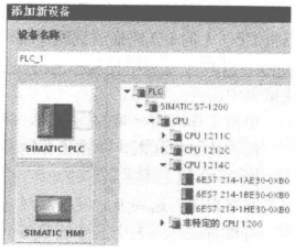
图2-122“添加新设备”对话框
(3) 设置STEP7Basic的参数。在项目编辑器中执行菜单命令“项目”→“设置”,选中工作区左边窗口的“常规”(见图2-123),在工作区的右边窗口,将用户界面语言设置为“中文(中华人民共和国)”,助记符应选“国际”(英语助记符)。
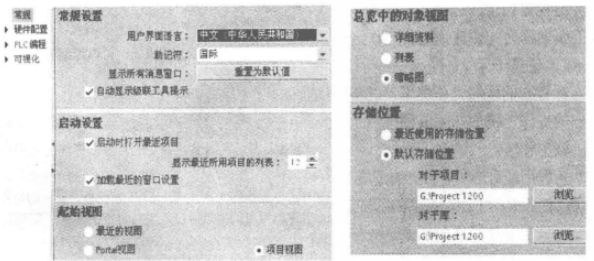
图2-123 设置STEP7Basic的参数
在"启动设置"区,可以用复选框选择"启动时打开*近项目",设置显示*近使用的项目列表中的项目个数。用复选框可以设置是否装载*近的窗口设置。
在“起始视图”区,建议用单选框选中“项目视图”,即打开软件后显示项目视图。
在"存储位置"区,可以选择*近使用的存储位置或默认的存储位置。选择后者时,可以用"浏览"按钮设置保存项目和库的路径。
硬件组态
(1) 设备组态的任务。
设备组态(Confjuring)的任务就是在设备和网络编辑中生成一个与实际的硬件系统对应的虚拟系统,包括系统中的设备(PLC和HMI),PLC各模块的型号、订货号和版本。模块的安装位置和设备之间的通信连接,都应与实际的硬件系统完全相同。
此外还应设置模块的参数,即给参数赋值,或称为参数化。
自动化系统启动时,CPU比较组态时生成的虚拟系统和实际的硬件系统,如果两个系统不一致,将采用相应的措施。
双击项目视图的项目数中的“设备和网络”,打开设备与网络编辑器。
(2) 在设备视图中添加模块。打开项目树中的"PLC_1"文件夹(见图2-120),双击其中的"设备配置”,打开设备视图,可以看到1号插槽中的CPU模块。
在硬件组态时,需要将L/O模块或通信模块放置到工作区的机架的插槽内,有两种放置硬件对象的方法。
1) 用“拖放”的方法放置硬件对象。点击图2-120所示*右边竖条上的“硬件目录”,打开硬件目录窗口。选中文件夹"\DI\DI8×24VDC"中订货号为6ES7-221-IBH30~0XBO的8点DI模块,其背景变为深色。所有可以插入该模块的插槽四周出现深蓝色的边框,只能将该模块插入这些插槽。用鼠标左键按住该模块不放,移动鼠标,将选中的模块“拖”到机架中CPU右边的2号插槽,该模块浅色的图标和订购号随着光标一起移动。没有移动到允许放置该模块的工作区时,光标的形状为S(禁止放置)。反之光标的形状变为他(允许放置)。此时松开鼠标左键,被拖拽的模块被放置到工作区。
用上述的方法将CPU或HMI拖放到"网络视图",可以生成新设备。
2) 用“双击”的方法放置硬件对象。放置模块还有另一个简便的方法,首先用鼠标左键点击机架中需要放模块的插槽。使它的四周出现深蓝色的边框。用鼠标左键双击硬件目录中要放置的模块,该模块便出现在选中的插槽中。
放置通信模块和信号板的方法与放置信号模块的方法相同,信号板安装在CPU模块内,通信模块安装在CPU左侧的101~103号槽。
可以将信号模块插入已经组态的两个模块中间。插入点右边的模块向右移动一个插槽的位置,新的模块被插入到空出来的插槽。
(3) 硬件目录中的过滤器。如果激活了硬件目录中的过滤器功能(选中图2-120中“硬件目录”窗口上面的"过滤"复选框),硬件目录只显示与工作区有关的硬件。例如用设备视图打开PLC的组态画面时,如果选中了过滤器,则硬件目录窗口不显示HMI,只显示PLC的模块。
(4) 删除硬件组件。可以删除设备视图或网络视图中的硬件组件,被删除的组件的地址可供其他组件使用。不能单独删除CPU和机架,只能在网络视图和项目树中删除整个PLC站。
删除硬件组件后,可能在项目中产生矛盾,即违反插槽规则。选中指令树中的"PLC_1",点击工具栏上的按钮,对硬件组态进行编译。编译时进行一致性检查,如果有错误将会显示错误信息,应改正错误后重新进行编译。
(5) 复制与粘贴硬件组件。可以在项目树、网络视图或硬件视图中复制硬件组件,然后将保存在剪贴板上的组件粘贴到其他地方。可以在网络视图中复制与粘贴站点,在硬件视图中复制与粘贴模块。
可以用拖放的方法或通过剪贴板在硬件设备视图或网络视图中移动硬件组件,但是不能移动CPU,因为它必须在1号槽。
(6) 改变设备的型号。用鼠标右键点击设备视图中要更改型号的CPU,执行出现的快捷菜单中的"更改设备类型”命令,选中出现的对话框的“新设备”列表中用来替换的设备的订货号,点击“确定”按钮,设备型号被更改。
(7) 打开已有的项目。双击桌面上的图标,打开STEP7 Basic的项目视图。点击工具栏上的圆按钮,双击打开的对话框中找到某个项目的文件夹,双击其中的文件,打开该项目。















